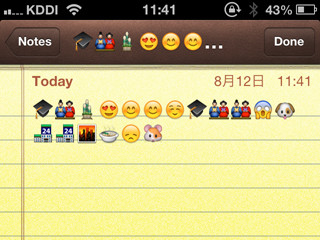iPhoneを使いはじめて数カ月もすると、アプリの数が増えてくる。気がつけば100以上はダウンロードした、という人はザラにいることだろう。だから、同ジャンルのアプリはフォルダにまとめる、いつ使うかわからないアプリはとりあえず削除、といった管理ノウハウが身につくのは自然の成り行きだ。
しかし、フォルダの利用やアプリの削除では対応しきれないことも。たとえば、親がiPhoneを体験したいというから何時間か貸すことにしたが、見られては不都合なアプリがたくさんあって削除しきれない、といったケースだ。
そんな場合には、以下のとおり操作してサードパーティー製アプリの使用を禁止してみよう。App Storeからダウンロードしたアプリはすべて利用が禁止され、ホーム画面にも表示されなくなるが、ミュージックやカメラ、Safariといった標準装備のアプリは支障なく使える。いわゆる「まっさら」に近い状態のiPhoneを、アプリの削除なしに再現できるのだ。
この方法は便利だが、ひとつ問題がある。アプリの使用を禁止すると、フォルダに関する情報が失われてしまうのだ。アプリの使用を許可すればサードパーティー製アプリは復活するが、すべてのアプリが並び順を忘れたバラバラの状態で現れる。フォルダでアプリを分類管理している場合には注意しよう。
操作手順をカンタン解説
|
|
5 これでサードパーティー製アプリの使用は禁止され、ホーム画面に表示されなくなる(Webサイトのショートカットは残る)。機能制限の画面で「すべてのAppを許可」をタップすると、再びサードパーティー製アプリを利用できるようになるが、フォルダ情報は失われているので注意 |
| (提供:iPad iPhone Wire) |